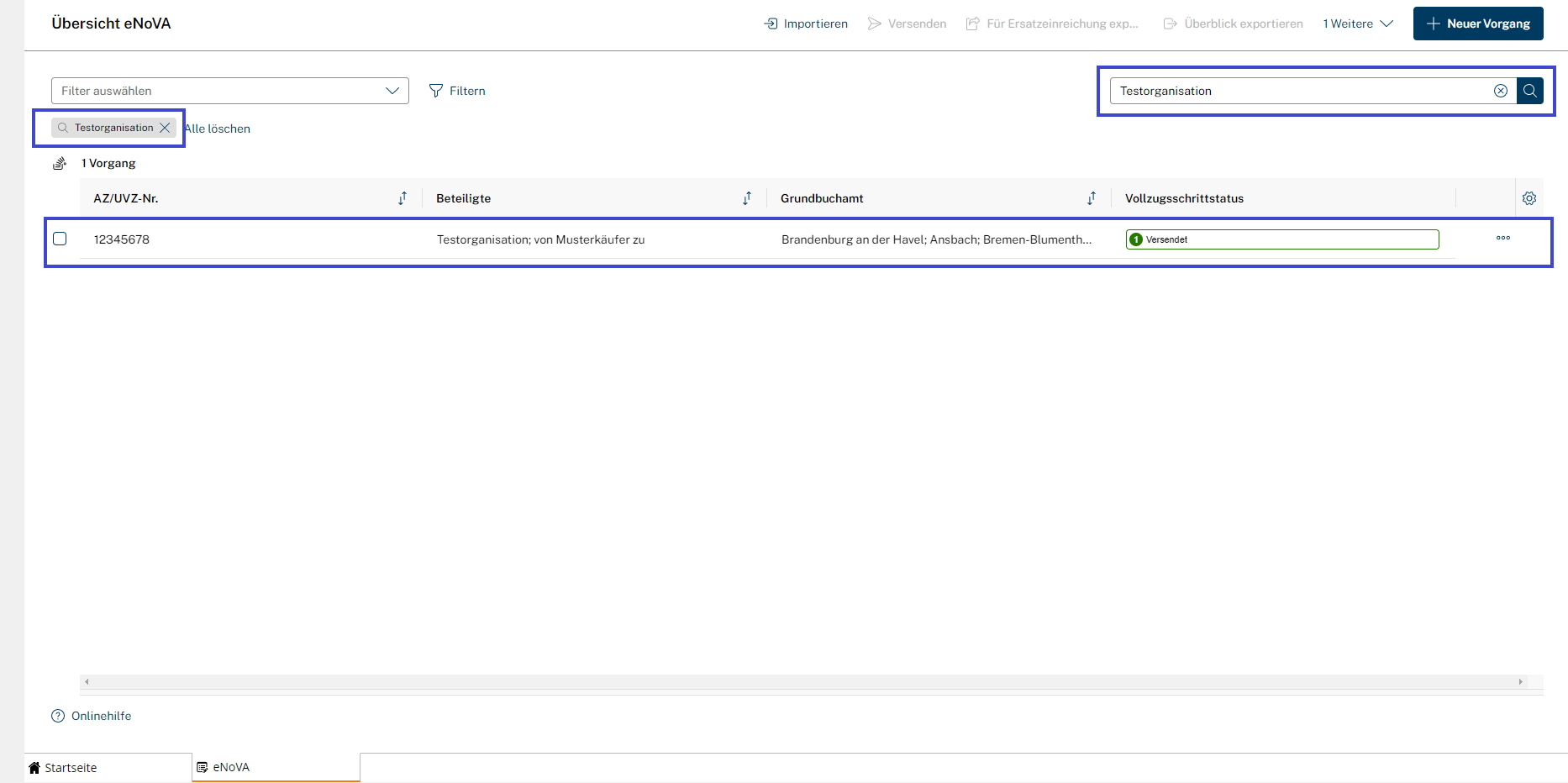Einrichtungen
- Notarielle Online-Verfahren allgemein
- Aktuelles, Versionsinformationen & FAQ
- Einstiegshilfen
- Aktionen vor der Videokonferenz
- Aktionen innerhalb eines Vorgangs
- Vorbereitung und Durchführung der Videokonferenz
- Aktionen nach der Videokonferenz
- Übergabe von Vorgängen an den Amtsnachfolger
- Abrechnung und SEPA-Lastschriftverfahren
-
Unsere Einrichtungen
-
- Notarielle Online-Verfahren allgemein
- Aktuelles, Versionsinformationen & FAQ
- Einstiegshilfen
- Aktionen vor der Videokonferenz
- Aktionen innerhalb eines Vorgangs
- Vorbereitung und Durchführung der Videokonferenz
- Aktionen nach der Videokonferenz
- Übergabe von Vorgängen an den Amtsnachfolger
- Abrechnung und SEPA-Lastschriftverfahren
- Support
- Verfügbarkeit
- Technischer Bereich
Schnellsuche nach Vorgängen
Die Vorgänge werden Ihnen in der Übersicht der Vorgänge angezeigt. Um einen oder mehrere bestimmte Vorgänge schnell zu finden, bietet das Modul eNoVA eine Reihe von Such- und Filteroptionen an.
Schnellsuche
Die Schnellsuche ermöglicht es Ihnen mittels eines Suchfelds die wichtigsten Informationen des gespeicherten Vorganges nach einer bestimmten Zeichenfolge zu durchsuchen.
- Gehen Sie in das Suchfeld am oberen rechten Rand des Arbeitsbereichs und geben Sie dort einen oder mehrere Suchbegriff/e getrennt durch Leerzeichen (mindestens 3 Zeichen) ein.
- Bestätigen Sie Ihre Eingabe mit der Enter-Taste oder klicken Sie auf die Lupen-Schaltfläche.
- Das System durchsucht bei der Schnellsuche folgende Informationen:
- AZ/UVZ-Nr.
- Beteiligte
- bei natürlichen Personen: Vorname, Nachname
- bei Organisationen: Bezeichnung, Sitz,Ort
- Grundbuchamt
- Grundbuch
- Blattnummer
der einzelnen Grundbuchanträge und zeigt alle gefundenen Treffer in der Liste an.
Sollten Sie mit weniger als 3 Zeichen suchen wollen, empfehlen wir Ihnen die Suche über das Filtermenü.
Sie können, wie unter Übersicht der Vorgänge beschrieben, die Liste der Vorgänge so anpassen, dass Sie nur noch die Spalten zu sehen bekommen, die für Ihren Arbeitsablauf am relevantesten sind. Beachten Sie, dass das Modul eNoVA bei der Schnellsuche immer die oben aufgeführten Informationen (Aktenzeichen/UVZ-Nr. etc.) durchsucht, unabhängig davon, ob sie in der Übersicht der Vorgänge angezeigt werden oder nicht. Dies kann dazu führen, dass Sie auf den ersten Blick Suchergebnisse angezeigt bekommen, bei denen Sie nicht direkt sehen, welche Information in dem Vorgang zum Treffer geführt haben.
Cookie-Einstellungen
Wir verwenden analytische Cookies, um die Inhalte unserer Website kontinuierlich zu verbessern. Wenn Sie mehr über unsere Cookies erfahren möchten, klicken Sie auf „Individuelle Cookie-Einstellungen“. Durch einen Klick auf „Ich akzeptiere“ stimmen Sie der Verwendung aller Cookies zu. Sie können Ihre Einstellungen jederzeit ändern oder widerrufen.
Individuelle Cookie-Einstellungen
Datenschutzeinstellungen
Hier finden Sie eine Übersicht über alle verwendeten Cookies. Sie können Ihre Zustimmung zu ganzen Kategorien geben oder sich weitere Informationen anzeigen lassen und so nur bestimmte Cookies auswählen.
Notwendige Cookies
Diese Cookies ermöglichen grundlegende Funktionen und sind für die einwandfreie Funktion der Website erforderlich.
Cookie-Informationen anzeigen
Cookie-Informationen verbergen
Staticfilecache
| Cookiename: | staticfilecache |
| Laufzeit: | 1 Stunde |
Persistence
| Cookiename: | persistence |
| Laufzeit: | Session Cookie |
Typo3 Frontend User
| Cookiename: | fe_typo_user |
| Laufzeit: | Session Cookie |
waconcookiemanagement
speichert die hier getroffene Auswahl
| Anbieter: | Typo3 Extension: wacon_cookie_management |
| Cookiename: | waconcookiemanagement |
| Laufzeit: | 365 Tage |
| Datenschutzlink: | https://onlinehilfe.bnotk.de/datenschutzerklaerung-onlinehilfe.html |
Cookies für Statistiken
Statistik-Cookies erfassen Informationen anonym. Diese Informationen helfen uns zu verstehen, wie unsere Besucher unsere Website nutzen.
Cookie-Informationen anzeigen
Cookie-Informationen verbergen
Matomo
Unsere Webseite benutzt den Open Source Webanalysedienst Matomo. Matomo benutzt Technologien, die die seitenübergreifende Wiedererkennung des Nutzers zur Analyse des Nutzerverhaltens ermöglichen. So können die Anzahl der Seitenaufrufe und nutzerbezogene Informationen zu statistischen und analytischen Zwecken erhoben werden.
| Anbieter: | Matomo |
| Cookiename: | _pk_id; _pk_ses |
| Laufzeit: | 395 Tage (_pk_id); 30 Minuten (_pk_ses) |
| Datenschutzlink: | https://onlinehilfe.bnotk.de/datenschutzerklaerung-onlinehilfe.html |